Nazwa strony na Facebooku powinna przyciągać i sprawiać, że chcesz wiedzieć dokładnie, co zawiera. Sieć społecznościowa została zaprojektowana w taki sposób, że zmiana nazwy strony nie zawsze jest łatwa bez dodatkowych instrukcji. Rozważmy szczegółowo proces dokonywania korekt ze wszystkich typów urządzeń.
Opcja 1: wersja na PC
Zarządzanie stroną osobistą za pomocą komputerowej wersji sieci społecznościowej jest dostępne we wszystkich przeglądarkach operacyjnych. Proces zmiany nazwy nie sprawi żadnych trudności nawet początkującym, jednak należy wziąć pod uwagę niektóre zasady Facebooka, w tym nazewnictwo stron.
Ważny! Przed zmianą tytułu strony pamiętaj, że musi on dokładnie odzwierciedlać treść i nie wprowadzać użytkowników w błąd. Zabrania się również używania słów w danych osobowych "urzędnik" i "Facebook" zarówno w języku angielskim, jak iw innych językach. Zasady zabraniają obrażania lub naruszania godności obywateli.
- Na stronie głównej Facebooka w prawym górnym rogu kliknij mały odwrócony trójkąt.
- Lista rozwijana wskaże wszystkie strony, do których administracja jest otwarta. Wybierz osobę, której nazwę chcesz zmienić.
- Przewiń stronę, która się otworzy. W lewej dolnej kolumnie kliknij przycisk "Informacja".
- Kliknij przycisk naprzeciwko aktualnej nazwy strony "Edytować".
- Pojawi się małe okno z dwoma polami. Pierwsza zawiera aktualną nazwę Twojej strony, a druga zawiera pole do wprowadzenia nowej. Nie może przekraczać 40 znaków.
- Po wpisaniu nowej nazwy strony kliknij na dole "Kontynuować".
- W oknie z ostrzeżeniem o tym, jak nowa nazwa będzie wyglądać na tle starej, sprawdź poprawność wprowadzonych danych i kliknij „Poproś o zmiany”.
- Pojawi się okno informujące, że administracja rozpatrzy Twój wniosek o wprowadzenie poprawek. Pomimo tego, że sieć społecznościowa ostrzega około 72 godzin na weryfikację, z reguły proces trwa kilka minut. Kliknij "OK" potwierdzać.
- Po uzyskaniu akceptacji w terenie "Powiadomienie" zobaczysz podobny komunikat.
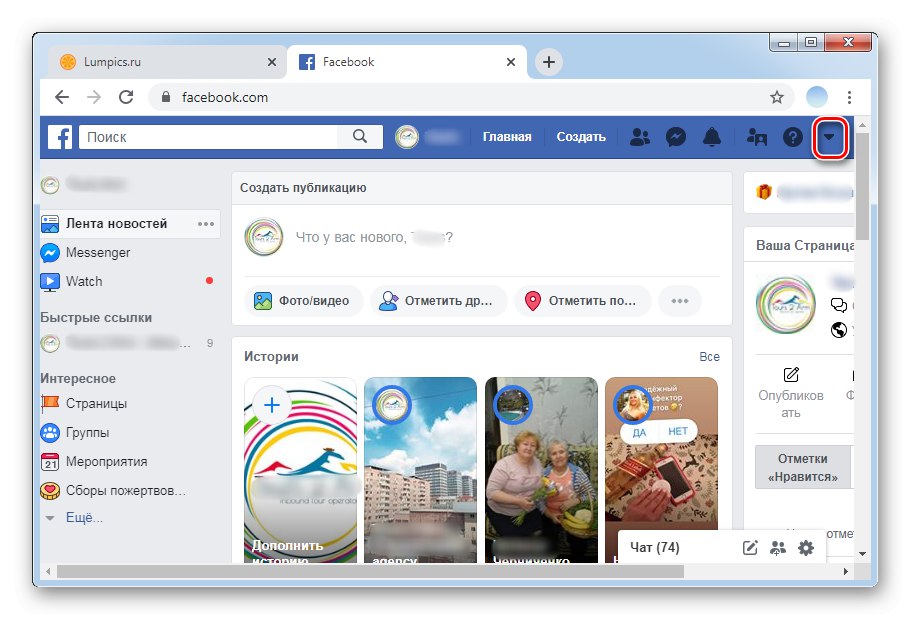
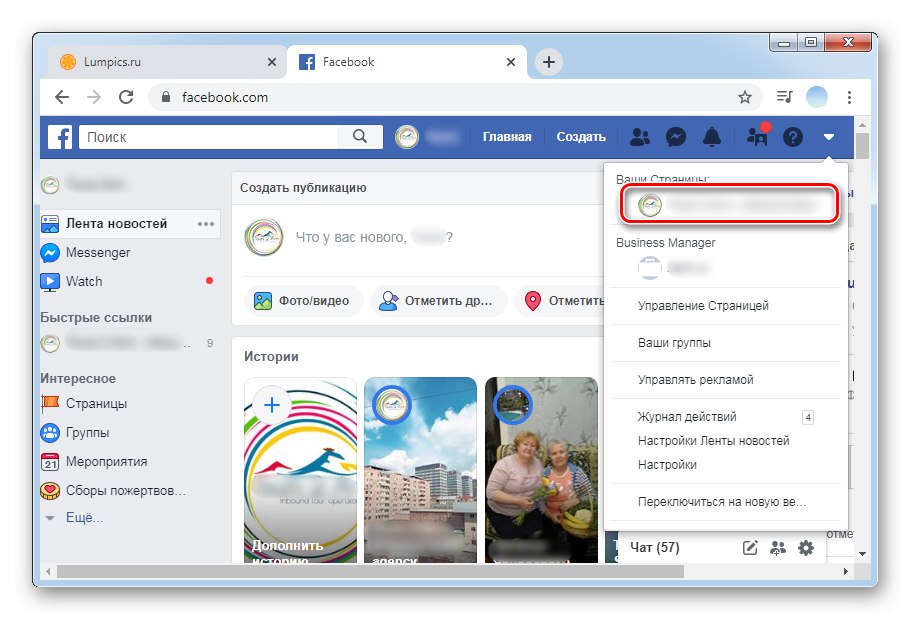
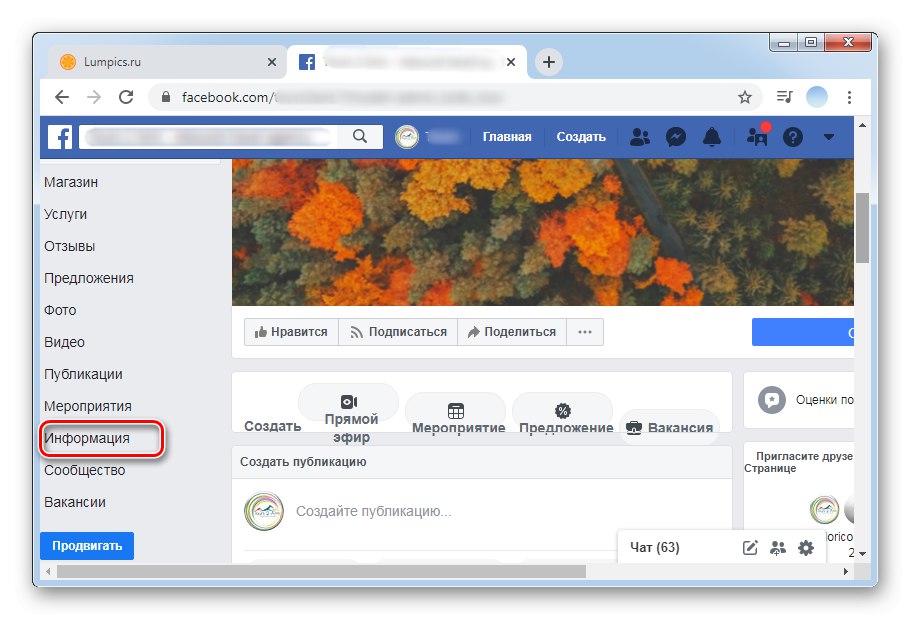
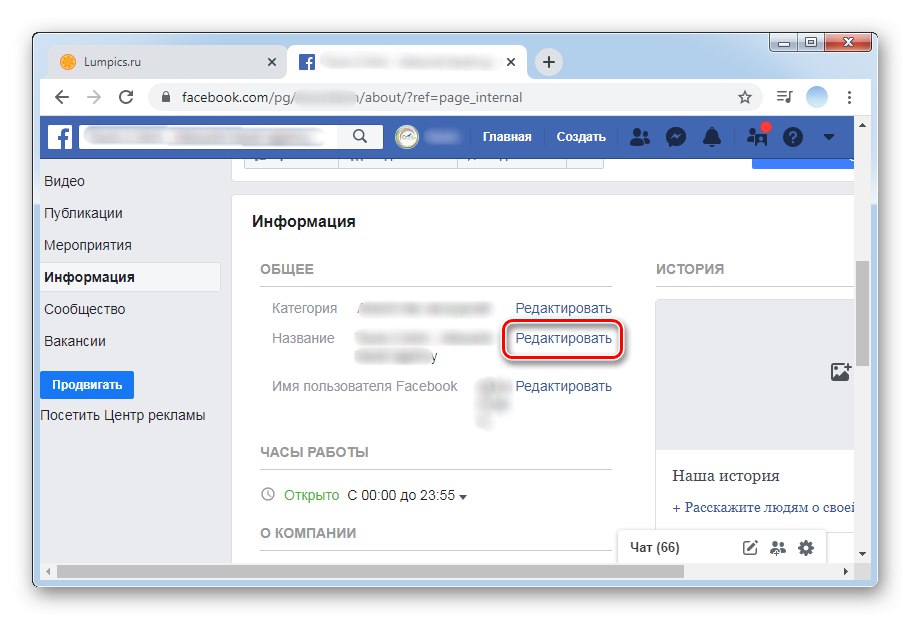
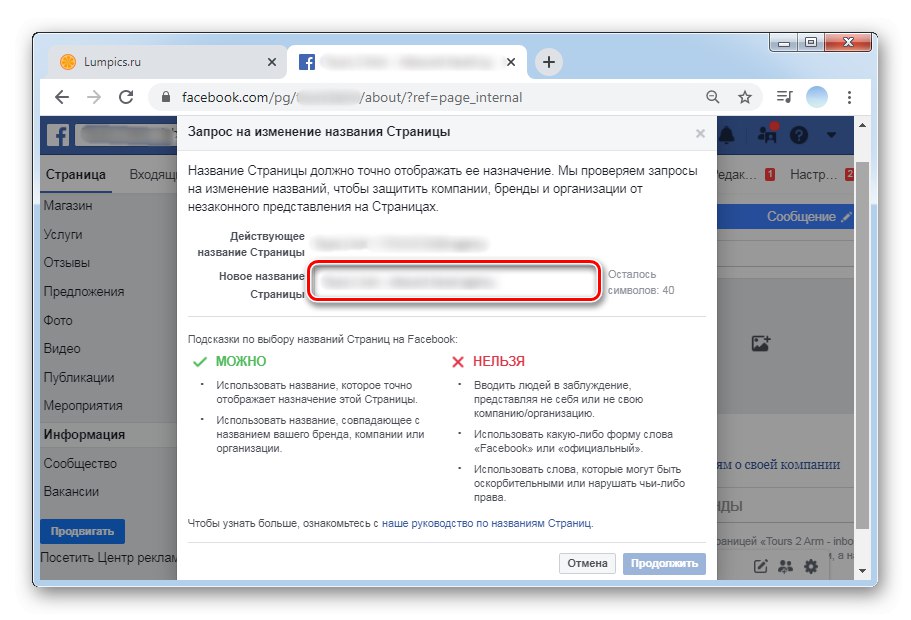
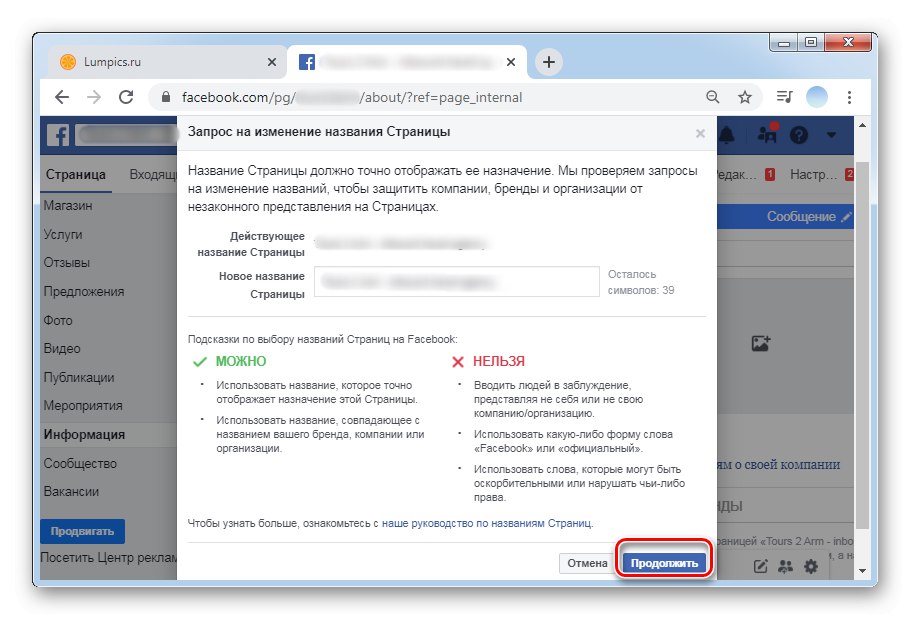
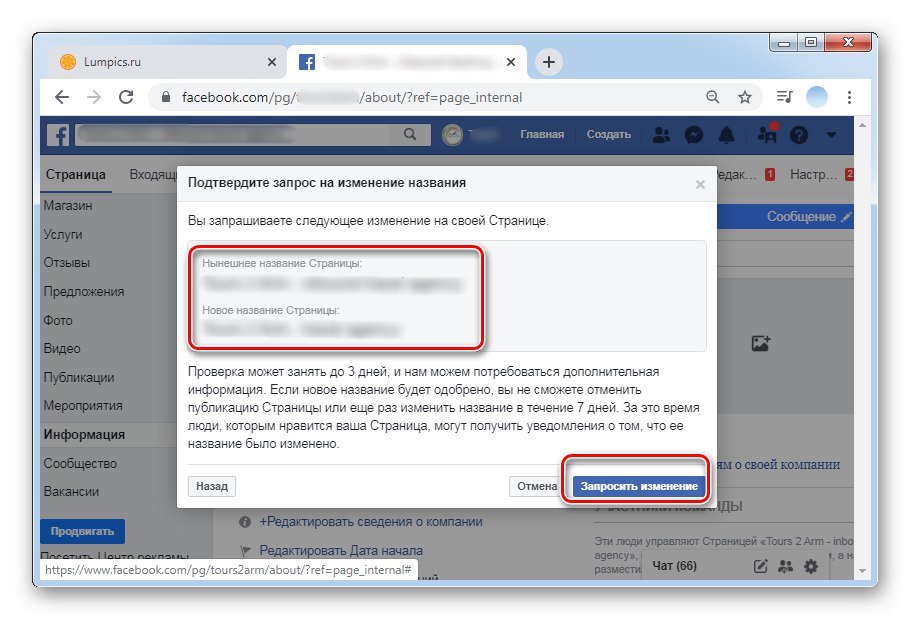
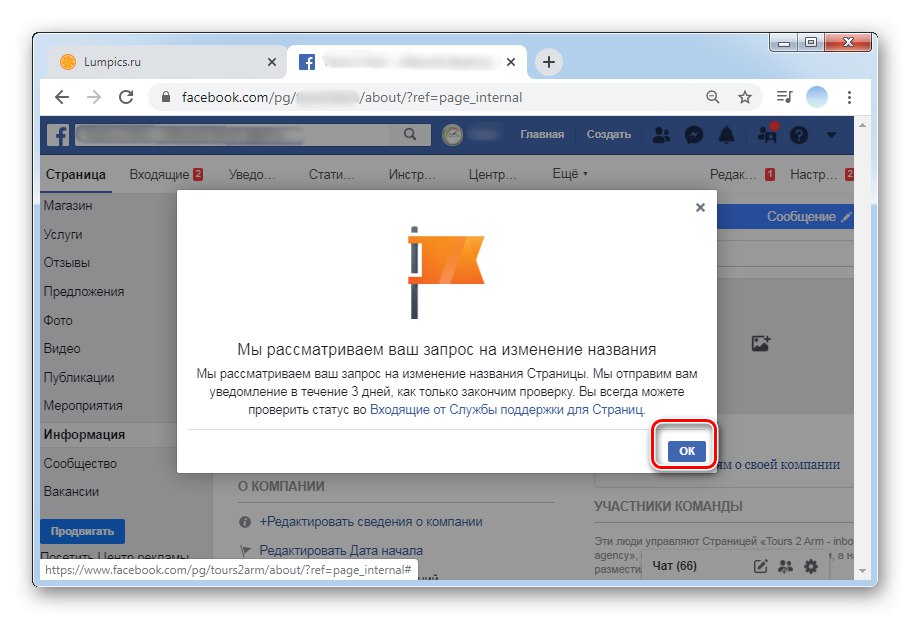
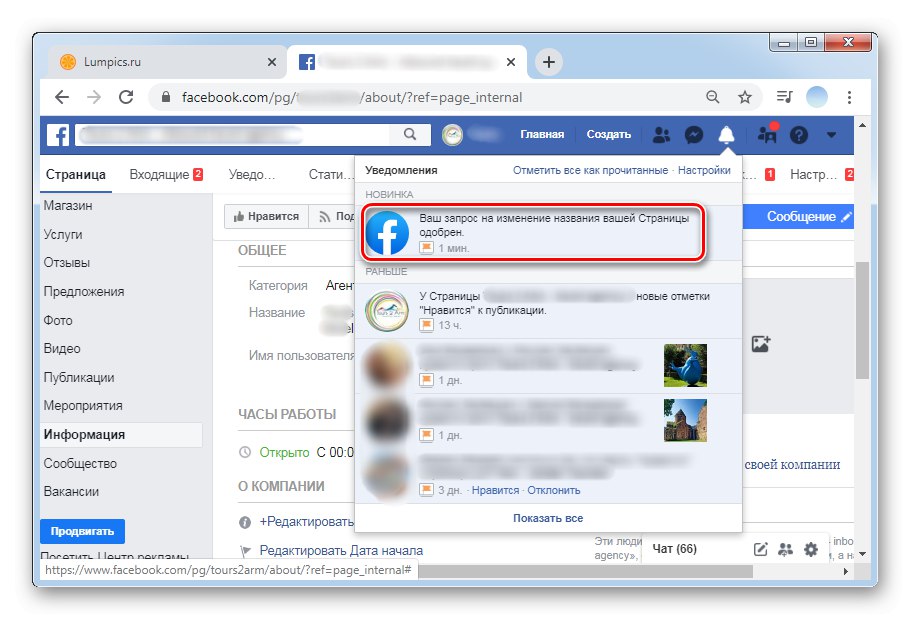
Zgodnie z regułami Facebooka, nazwę dowolnej strony można zmieniać nieograniczoną liczbę razy, ale nie częściej niż raz w tygodniu. Jeśli administracja nie zaakceptuje zmiany dokonanej przez użytkownika, oryginalna nazwa zostanie zachowana.
Opcja 2: aplikacje mobilne
Zastrzeżone aplikacje mobilne Facebooka na Androida i iOS również umożliwiają właścicielom stron poprawianie ich danych osobowych. Proces różni się od wersji internetowej jedynie funkcjami interfejsu mobilnego.
- Otwórz aplikację i kliknij w prawym dolnym rogu trzy poziome paski.
- Stuknij nazwę strony, którą chcesz zmienić.
- W prawym górnym rogu kliknij ikonę koła zębatego.
- Z listy ustawień wybierz „Informacje o stronie”.
- Pierwszym polem, które można zmienić, jest nazwa. Kliknij na to.
- Wprowadź nowe żądane słowo lub frazę, które będą odzwierciedlać istotę strony. Maksymalne dozwolone to 40 znaków.
- Po wprowadzeniu zmian i ich sprawdzeniu kliknij "Zapisać" lub "Zapisać"... Nawet w rosyjskiej wersji aplikacji niektóre przyciski są wyświetlane w języku angielskim.
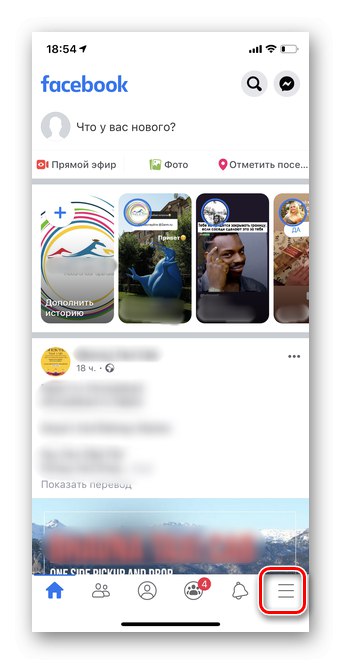
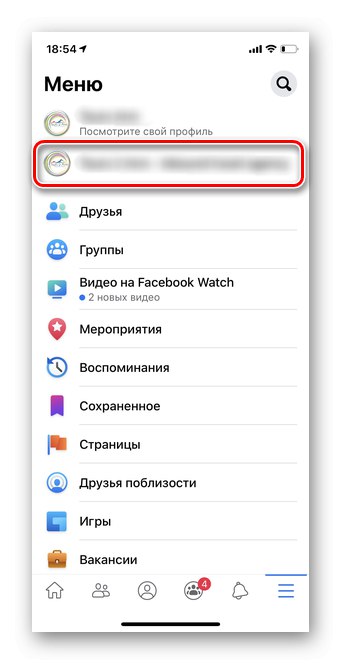
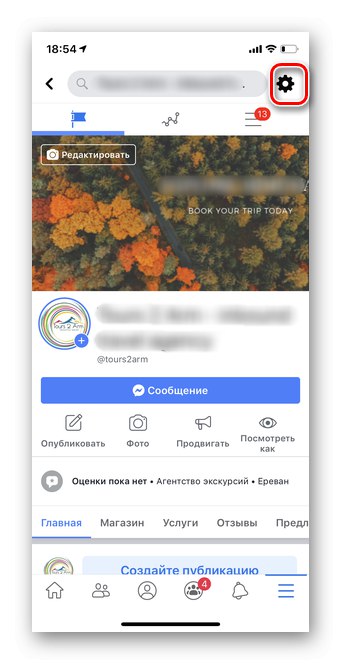

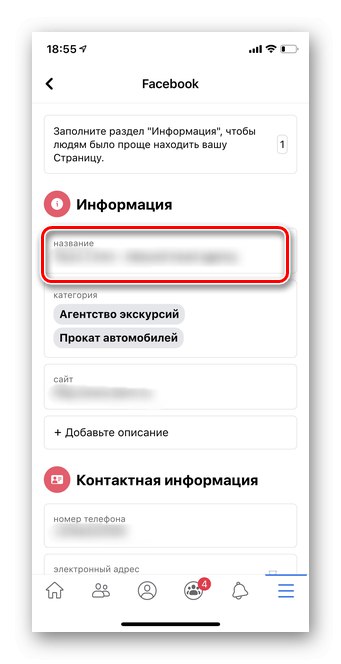
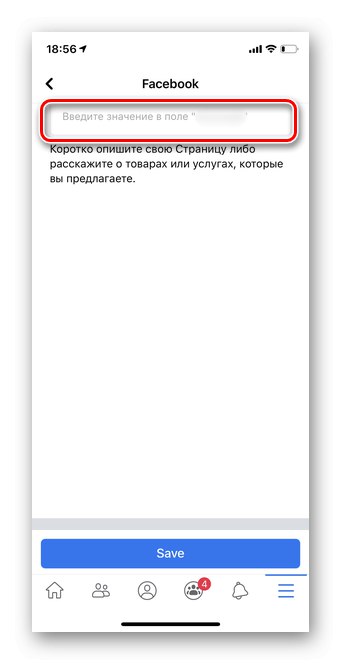
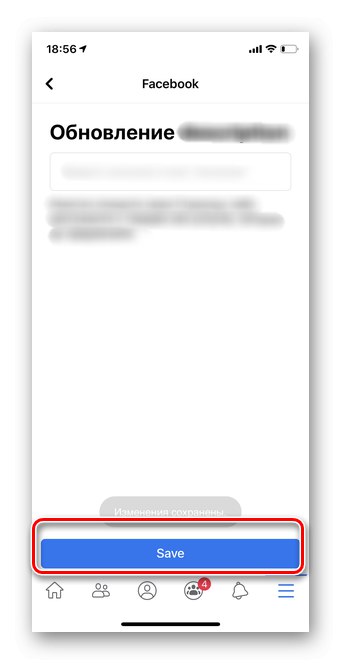
Jeśli nowa nazwa nie zostanie zatwierdzona
Czasami administracja Facebooka odrzuca prośbę o zmianę nazwy strony. Zwykle jest to spowodowane rażącym naruszeniem zasad społeczności, ale istnieją inne powody, które należy wziąć pod uwagę.
Do najczęstszych należy niezgodność nowego tytułu z zawartością strony, która miała zostać zmieniona w celu przyciągnięcia uwagi odbiorców. Innym powodem może być jawny plagiat z innych źródeł. Aby Twoje nazwisko zostało jak najszybciej zatwierdzone, postępuj zgodnie z tymi wskazówkami:
- Przeszukaj grupy i inne strony, zanim zmienisz nazwę swojej strony. Pozwoli to wyeliminować powtórzenia i znaleźć najlepszą nazwę, która będzie atrakcyjna zarówno dla Ciebie, jak i dla Twoich użytkowników.
- Używaj słów w swoim ojczystym języku, jeśli Twoi odbiorcy są bardzo wąscy i pochodzą z Twojego regionu, w języku angielskim na stronach z potencjalnymi użytkownikami z całego świata.
Przyjrzeliśmy się bliżej niuansom zmiany nazwy strony na Facebooku. Z zastrzeżeniem wszystkich zasad, administracja sieci społecznościowej łatwo i szybko pokaże subskrybentom powiadomienie o zmianie nazwy.